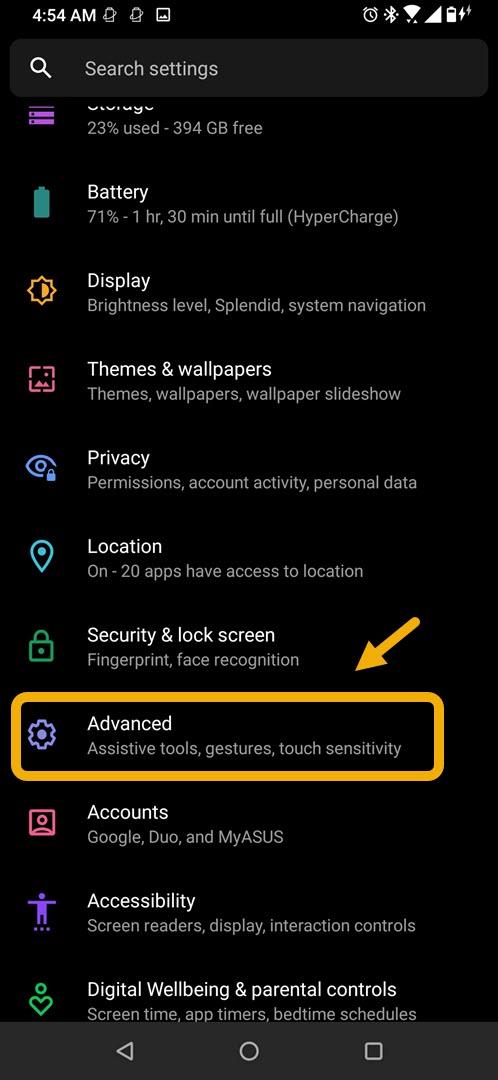Il existe trois façons de prendre une capture d’écran sur le ROG Phone 3. Vous pouvez appuyer sur une combinaison de boutons matériels, le faire à partir des paramètres rapides ou faire glisser l’écran vers le bas avec vos doigts. Toute méthode que vous choisissez fournira les mêmes résultats.
L’Asus ROG Phone 3 est un téléphone de jeu de qualité phare qui a été introduit pour la première fois sur le marché en juillet dernier. C’est un modèle de troisième génération qui peut fournir les meilleures performances possibles sur n’importe quel jeu auquel vous jouez. Sous son capot se trouve une puce Snapdragon 865+ qui, associée à 16 Go de RAM, 512 Go de stockage, un écran AMOLED à taux de rafraîchissement de 144 Hz et une batterie de 6000 mAh, vous offre une excellente expérience de jeu.
Comment faire une capture d’écran sur mon téléphone Asus ROG?
Prendre une capture d’écran signifie que vous capturerez une image de ce qui est actuellement affiché sur l’écran de votre téléphone. Ceci est utile lorsque vous souhaitez partager avec d’autres personnes ce que vous voyez sur votre téléphone ou cela peut également servir de référence plus tard.
Pour ce modèle particulier, il existe trois façons de prendre une capture d’écran. Voici comment procéder.
Capture d’écran Asus ROG Phone 3 en utilisant la méthode à trois doigts
C’est le moyen le plus rapide de faire une capture d’écran, mais vous devrez d’abord vous assurer qu’elle est activée à partir des paramètres avancés de votre téléphone.
Temps nécessaire: 2 minutes.
Méthode de balayage à trois doigts vers le bas
- Appuyez sur Paramètres.
Vous pouvez le faire en balayant l’écran d’accueil vers le haut, puis en appuyant sur l’icône Paramètres.

- Appuyez sur Avancé.
C’est ici que vous pouvez accéder aux outils d’assistance, aux gestes et à la sensibilité tactile.

- Appuyez sur la capture d’écran.
C’est ici que vous pouvez modifier ses paramètres selon vos préférences.

- Activez le « Commutateur de capture d’écran à trois doigts ».
Cela vous permet de prendre une capture d’écran en faisant glisser l’écran vers le bas à l’aide de trois doigts.

Une fois cette fonctionnalité activée, vous pouvez maintenant effectuer une capture d’écran en faisant simplement glisser trois doigts vers le bas sur l’écran du téléphone.
Capture d’écran à l’aide des touches matérielles de votre téléphone
Lorsque vous êtes sur l’écran que vous souhaitez capturer, vous pouvez appuyer simultanément sur le bouton d’alimentation et le bouton de réduction du volume pendant une seconde, puis relâcher. Cela permettra au téléphone de prendre une photo du contenu de l’écran et de l’enregistrer dans la galerie de photos.
Capture d’écran des paramètres rapides sur votre téléphone Asus ROG
Vous pouvez également effectuer une capture d’écran à partir des paramètres rapides de votre téléphone. Lorsque vous êtes dans la partie de l’écran que vous souhaitez capturer, faites simplement glisser deux fois vers le bas depuis le haut de l’écran de votre téléphone pour accéder aux paramètres rapides. Appuyez sur le bouton de capture d’écran pour prendre une photo de l’écran de votre téléphone.
Après avoir effectué les étapes répertoriées ci-dessus, vous réussirez à prendre une capture d’écran sur le ROG Phone 3.
Visitez notre chaîne Youtube androidhow pour plus de vidéos de dépannage.
Lisez aussi:
- Comment contrôler l’utilisation des données du ROG Phone 3